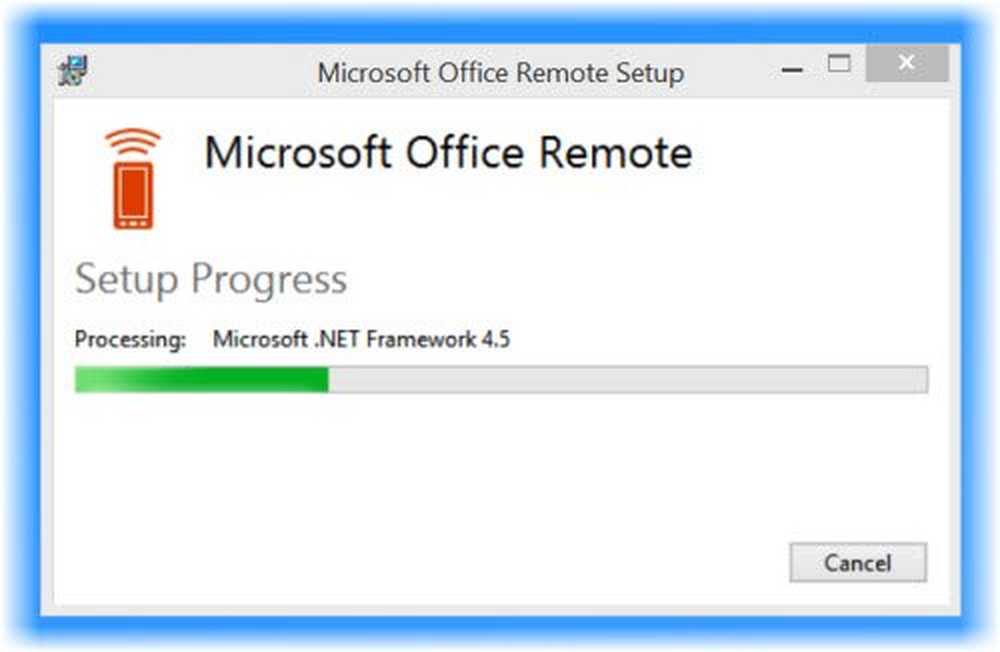Microsoft Office Professional Plus encontró un error durante la instalación

Algunos usuarios han informado que no pueden instalar Microsoft Office Professional Plus y reciben el siguiente error - Microsoft Office 2019/2016 encontró un error durante la instalación. Si ha recibido este mensaje de error, esta publicación podrá ayudarlo a solucionar el problema..

Curiosamente, los usuarios suelen obtener este error cuando el largo proceso de configuración se acerca a su finalización, lo cual es muy molesto. La causa exacta no se puede comentar, pero la mayoría de los usuarios informan el problema al reinstalar Microsoft Office. Un supuesto es que la configuración se atasca debido a problemas con el Programador de tareas.
Microsoft Office Professional Plus encontró un error durante la instalación
Puede intentar solucionar el problema siguiendo estas sugerencias de solución de problemas de manera secuencial:
1] Desinstale el programa de Microsoft Office y elimine los rastros en el Programador de tareas
Debido a que el problema probablemente se deba a los rastros de sobra del programa anterior de Microsoft instalado, es recomendable desinstalar la instalación existente de Office, si la hay. Para desinstalar completamente la instalación de Office, puede descargar Fix It y ejecutarla para desinstalar Office, o también puede usar este nuevo Solucionador de problemas de Microsoft que le permite desinstalar completamente la última versión de Office de Windows 10/8/7.
A continuación, escriba Programador de tareas en la barra de búsqueda de Windows y pulsa Intro para abrir el Programador de tareas de Windows.Vaya a la biblioteca del Programador de tareas> Microsoft> Office.
Seleccione la carpeta de Office en el panel izquierdo y haga clic en Eliminar carpeta en el panel derecho.
Reiniciar la maquina.
Ahora intente instalar Microsoft Office. Debería funcionar esta vez.
2] Cambiar el nombre de la carpeta de ayuda de Microsoft
Si la sugerencia anterior no funcionó, puede intentar cambiar el nombre de la carpeta de Ayuda de Microsoft.
- Presione Win + R para abrir la ventana Ejecutar y escriba el comando % programdata%.
- En la carpeta que se abre, haga clic con el botón derecho y cambie el nombre de la carpeta de Ayuda de Microsoft a Ayuda de Microsoft.old.
- Reiniciar el sistema.
Ahora intenta!
3] Eliminar rastros del registro de Windows
Si bien las soluciones anteriores deberían funcionar, a veces no lo hacen. En tal situación, podríamos probar el método de registro para eliminar los rastros restantes de la versión anterior de MS Office en el sistema. Realice una copia de seguridad de sus datos antes de intentar cualquier corrección de nivel de registro.
1] Presione Win + R para abrir la ventana Ejecutar y escriba el comando regeditar. Presiona Enter, y se abrirá el Editor del Registro.
2] Navegue a la siguiente clave de registro:
HKEY_LOCAL_MACHINE \ SOFTWARE \ Microsoft \ WindowsNT \ CurrentVersion \ Schedule \ TaskCache \ Tree \ Microsoft \ Office
3] Haga clic derecho en la clave de registro de Office y haga clic en Eliminar. Es casi seguro que debería eliminar las huellas de Microsoft Office en el sistema..
4] Se pedirá confirmación para eliminar la entidad. Por favor haga clic en Sí.
Habiendo hecho esto, vea si puede instalar Microsoft Office ahora. También puede instalar Microsoft Office, en estado de inicio limpio. Esto se ha sabido para ayudar.